Odblokuj cały iPhone/iPod/iPad, usuwając hasło i całkowicie usuwając Apple ID.
Zapomniałeś kodu dostępu do iPhone’a – jak sobie z tym poradzić dzięki 3 niesamowitym rozwiązaniom?
Jeśli zapomniałeś hasła do iPhone'a po zmianie 4 cyfr na 6-cyfrowe hasło, może to być duży problem. Ponieważ po sześciu nieudanych próbach podania hasła, Twój iPhone zostanie wyłączony w ciągu 1 minuty. A gdy spróbujesz tak wiele razy, zostanie wyłączony na długi czas. To frustrujące, ale nie powinieneś się tym już martwić. Dowiedz się poniżej o trzech metodach naprawy zapomnianego hasła na iPhonie.
Lista przewodników
Część 1: Jak ominąć iPhone'a, gdy zapomnisz kodu dostępu Część 2: Zapomniałeś hasła na iPhonie? Jak zresetować wyłączonego iPhone'a? Część 3: Często zadawane pytania dotyczące zapominania kodu dostępu na iPhonieCzęść 1: Jak ominąć iPhone'a, gdy zapomnisz kodu dostępu
4Easysoft Odblokowujący iPhone'a jest doskonałym odblokowaniem iPhone'a, które pomoże Ci, jeśli zapomniałeś hasła do iPhone'a 16. Może usunąć wszystkie ograniczenia haseł na Twoim iPhonie i innych urządzeniach z systemem iOS. Ten odblokowanie iPhone'a obsługuje również wszystkie modele i wersje iOS, w tym najnowszego iPhone'a 16. Nawet jeśli zapomniałeś czterocyfrowego hasła do iPhone'a lub 6, ten potężny odblokowanie może bezpiecznie je wyczyścić i pomóc Ci uzyskać do niego dostęp. Teraz możesz szybko utworzyć nowe hasło i upewnić się, że je zapamiętasz.

Ten iPhone Unlocker potrafi również usunąć kod dostępu za pomocą Face ID lub Touch ID.
Oferuje rozwiązanie umożliwiające odblokowanie starego iPhone'a, zresetowanie iPhone'a/iPada z uszkodzonym ekranem, odblokowanie hasła ekranu iPhone'a oraz odblokowanie iPhone'a przy ograniczeniu czasu korzystania z ekranu
Obsługuje szeroką gamę modeli i wersji urządzeń iPhone, iPad i iPod, w tym najnowsze modele iPhone 16 i iOS 17/18.
Oferuje intuicyjny interfejs użytkownika, dzięki któremu łatwo ominiesz ograniczenia haseł na wszystkich urządzeniach z systemem iOS
100% Bezpieczne
100% Bezpieczne
Krok 1Po uruchomieniu programu 4Easysoft iPhone Unlocker na komputerze podłącz iPhone'a, kliknij Wyczyść kod dostępu przycisk na głównym interfejsie, a następnie kliknij Początek przycisk.

Krok 2Informacje na Twoim iPhonie zostaną automatycznie wykryte. Sprawdź informacje, czy są poprawne, a następnie kliknij Początek przycisk do pobrania.

Krok 3Poczekaj kilka minut, aby zakończyć proces pobierania. Na koniec wprowadź 0000 aby potwierdzić operację i kliknij Odblokować przycisk, aby rozpocząć naprawę zapomnianego ekranu iPhone'a

Część 2: Zapomniałeś hasła na iPhonie? Jak zresetować wyłączonego iPhone'a?
1. Użyj trybu odzyskiwania, aby przywrócić iPhone'a.
Drugą metodą, której możesz użyć, aby naprawić problem zapomnianego hasła na iPhonie, jest tryb odzyskiwania na iPhonie. Umożliwia on wymazanie go i ponowne skonfigurowanie iPhone'a. Musisz upewnić się, że Twoje dane są kopiowane zapasowo, aby móc je przywrócić po skonfigurowaniu. Jeśli nie utworzyłeś kopii zapasowej swojego iPhone'a, możesz skonfigurować go jako nowe urządzenie, a następnie pobrać to, co masz w iCloud. Szczegółowe kroki przywracania iPhone'a za pomocą trybu odzyskiwania i rozwiązania problemu zapomnienia hasła na iPhonie są opisane poniżej.
Krok 1Wyłącz prawidłowo iPhone'a. W przypadku iPhone'a 8 i najnowszych modeli naciśnij i przytrzymaj zarówno przycisk boczny, jak i przycisk zmniejszania głośności. W przypadku iPhone'a 6 do iPhone'a 7 naciśnij i przytrzymaj przycisk boczny; w przypadku pierwszej generacji iPhone'a SE, iPhone'a 5s i wcześniejszych modeli naciśnij i przytrzymaj górny przycisk, aż na ekranie pojawi się suwak wyłączania.
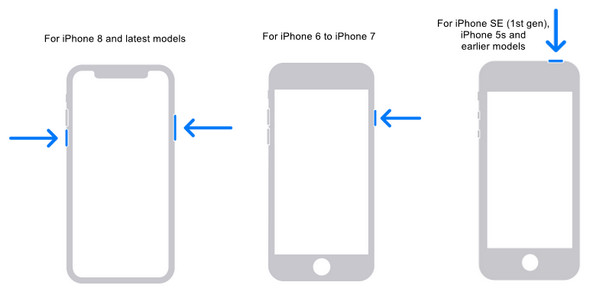
Krok 2Wprowadź iPhone'a w tryb Recovery Mode, naciskając i przytrzymując odpowiedni przycisk, w zależności od modelu iPhone'a. Przytrzymaj przycisk, aż zobaczysz ekran trybu recovery. Pamiętaj, aby podłączyć iPhone'a do komputera za pomocą kabla USB.
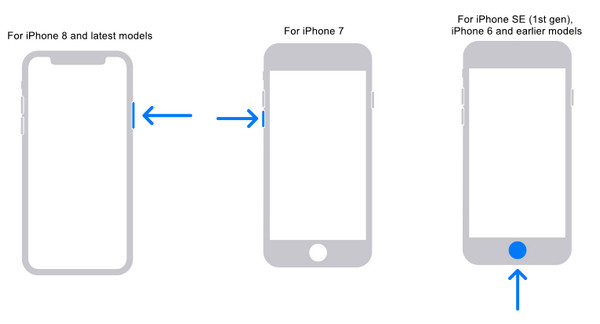
Krok 3W programie iTunes pojawi się okno; kliknij Przywróć, a następnie pojawi się kolejne okno; kliknij Przywróć i zaktualizuj. Twój iPhone zostanie przywrócony do ustawień fabrycznych i będziesz musiał skonfigurować go od nowa
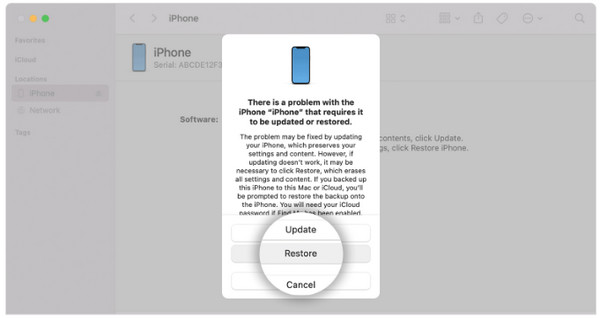
Następnie możesz ustawić nowy kod dostępu. Przejdź do Ustawienia aplikację i dotknij Touch ID i kod dostępu aby dodać nowy kod dostępu. Możesz ustawić łatwe do zapamiętania hasło, aby rozwiązać problem zapomnianego kodu dostępu na iPhonie.
2. Odblokuj iPhone'a za pomocą iCloud
Inną metodą odblokowania iPhone'a jest użycie iCloud. Bezpiecznie przechowuje zdjęcia, pliki, notatki, hasła i inne dane. Jeśli więc masz problem z zapomnianym hasłem na iPhonie, musisz przywrócić urządzenie i podłączyć je do komputera z iCloud, gdzie ostatnio synchronizowałeś iPhone'a. Możesz zalogować się do iCloud na innym urządzeniu, aby odblokować iPhone'a bez hasła.
Krok 1Musisz zalogować się do iCloud w przeglądarce internetowej. Upewnij się, że logujesz się na konto, którego użyłeś do skonfigurowania Find iPhone.
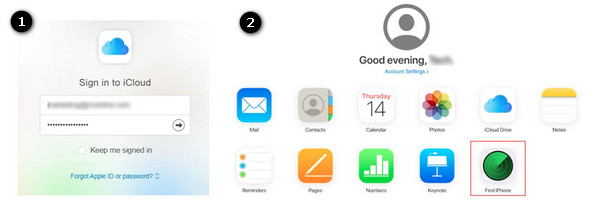
Krok 2otwarty Znajdź iPhone'a, kliknij Wszystkie urządzenia, a następnie wybierz swój iPhone. Kliknij Usuwać aby usunąć wszystkie dane z telefonu. Następnie pojawi się monit z informacją, Wymazać tego iPhone'a? Kliknij Usuwać. Musisz wprowadzić swój Apple ID, a następnie kod weryfikacyjny pojawi się na Twoim zaufanym urządzeniu. Wprowadź kod.
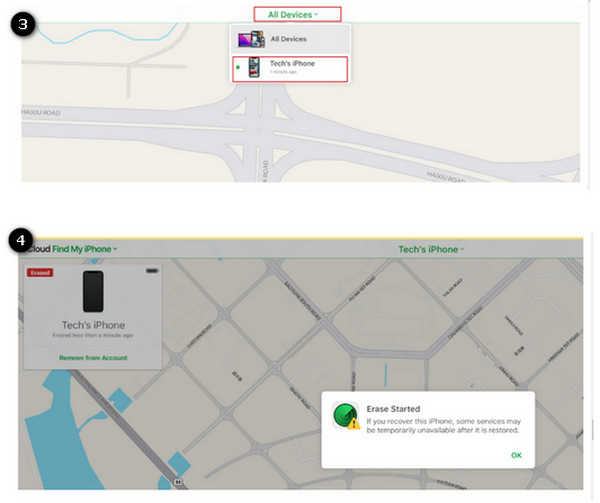
Jest to opcjonalne; zostaniesz poproszony o podanie swojego numeru telefonu. Możesz też kliknąć Następny aby kontynuować.
Krok 3Pojawi się powiadomienie informujące Rozpoczęto usuwanie. Zobaczysz czarny ekran z logo Apple na swoim iPhonie. Po zakończeniu procesu musisz ponownie skonfigurować iPhone'a, a następnie po zakończeniu procesu konfiguracji przywrócić dane i ustawienia, klikając Przywróć z kopii zapasowej iCloud. Możesz aktywować nowe hasło, co rozwiąże problem zapomnianego hasła na iPhonie.
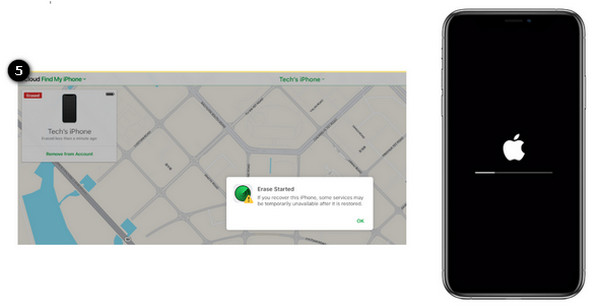
Część 3: Często zadawane pytania dotyczące zapominania kodu dostępu na iPhonie
-
Jaki jest najdłuższy czas, przez jaki iPhone był wyłączony?
Jeśli zapomniałeś hasła na iPhonie, może to przysporzyć ci kłopotów, ponieważ twój iPhone zostanie wyłączony na 1 minutę po sześciu nieudanych próbach podania hasła. Po siódmej próbie zostanie wyłączony na pięć minut; po ośmiu nieudanych próbach na piętnaście. A przy dziesiątej nieudanej próbie iPhone zostanie wyłączony na godzinę.
-
Czy tryb odzyskiwania usuwa wszystko z iPhone'a?
Jeśli wybierzesz metodę Recovery Mode z iTunes, istnieje prawdopodobieństwo, że usunie ona wszystkie dane zapisane na Twoim iPhonie. Upewnij się, że Twoje dane są zarchiwizowane, jeśli wybierzesz tę metodę. Następnie skonfigurujesz swojego iPhone'a jako nowe urządzenie lub przywrócisz go z kopii zapasowej.
-
Czy mogę wyłączyć tryb wyłączony w moim iPhonie bez użycia iTunes?
Jeśli zapomnisz kodu dostępu do swojego iPhone'a, możesz również skorzystać z usługi Znajdź mój iPhone firmy Apple. Ta aplikacja na Twoim iPhonie umożliwia wykonywanie czynności na wszystkich urządzeniach z systemem iOS. Wszystko, co musisz zrobić, to uzyskać dostęp do witryny lub aplikacji na innym urządzeniu, a Twój iPhone wyjdzie z trybu wyłączonego.
Wniosek
Zablokowany iPhone jest rzeczywiście frustrujący. Ale dobrą rzeczą jest to, że po przeczytaniu tego artykułu możesz pozbyć się zapomnianego kodu dostępu w problemach z iPhonem. Dzięki trzem metodom wymienionym powyżej możesz odblokować lub zresetować wyłączonego iPhone'a bez wysiłku. Najlepszy iPhone Unlocker jest również ujawniony 4Easysoft Odblokowujący iPhone'a. Używając tego odblokowywacza, możesz bezpiecznie wyczyścić stan wyłączenia iPhone'a i aktywować nowy kod dostępu iPhone'a. Cokolwiek się stanie, chodź z telefonem, mając hasło i pamiętaj kod dostępu iPhone'a.
100% Bezpieczne
100% Bezpieczne

 Wysłane przez
Wysłane przez 